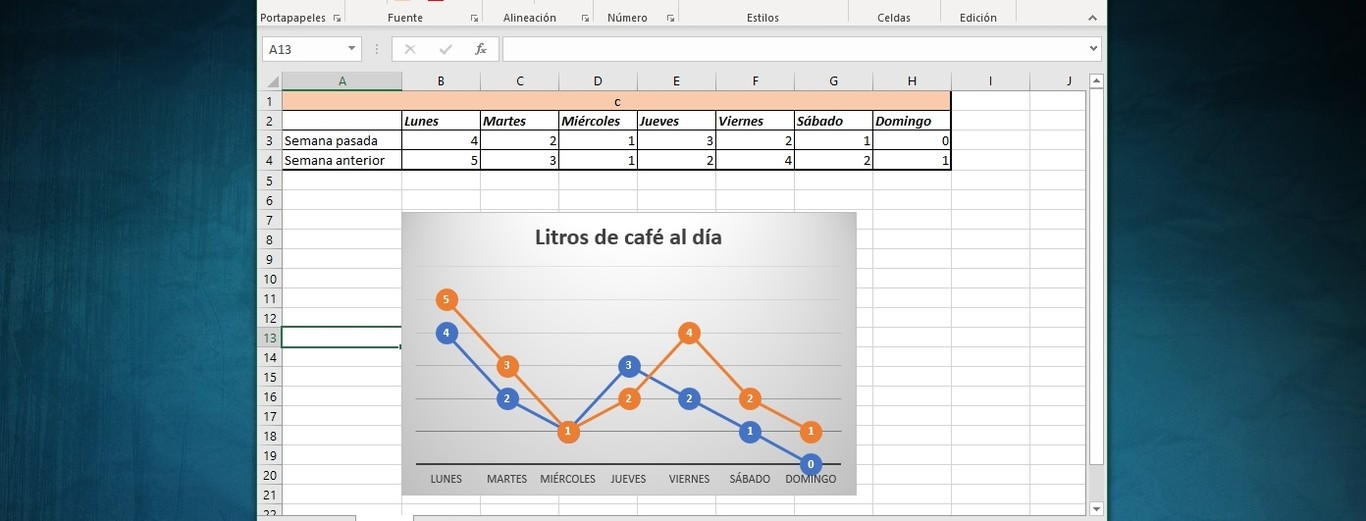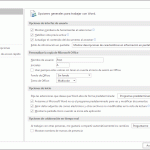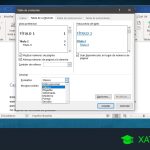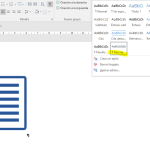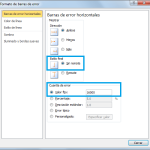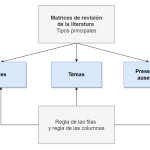Los gráficos de barras son una herramienta visual muy útil para representar datos de manera clara y concisa. En Microsoft Word, es muy fácil crear un gráfico de barras para presentar información de manera efectiva. Te mostraremos cómo hacer un gráfico de barras en Word paso a paso.
Índice
- 1 Paso 1: Selecciona los datos que deseas incluir en el gráfico de barras
- 2 Paso 2: Inserta el gráfico de barras en Word
- 3 Paso 3: Personaliza el gráfico de barras
- 4 Conclusión
- 5 FAQs
- 5.1 1. ¿Puedo crear un gráfico de barras en Word con datos de Excel?
- 5.2 2. ¿Puedo personalizar el estilo del gráfico de barras en Word?
- 5.3 3. ¿Puedo hacer un gráfico de barras con porcentajes en Word?
- 5.4 4. ¿Puedo crear un gráfico de barras en Word desde mi celular?
- 5.5 5. ¿Puedo personalizar el gráfico de barras en Word desde mi celular?
Paso 1: Selecciona los datos que deseas incluir en el gráfico de barras
Lo primero que debes hacer es seleccionar los datos que deseas incluir en el gráfico de barras. Puedes hacer esto de varias maneras, pero la forma más fácil es copiar y pegar los datos desde una hoja de cálculo de Excel o desde otro documento de Word.
Paso 2: Inserta el gráfico de barras en Word
Una vez que hayas seleccionado los datos que deseas incluir en el gráfico de barras, es hora de insertar el gráfico en Word. Para hacer esto, sigue estos pasos:
- Haz clic en la pestaña «Insertar» en la barra de herramientas de Word.
- Haz clic en el botón «Gráfico» en el grupo «Ilustraciones».
- Selecciona el tipo de gráfico de barras que deseas crear.
- Haz clic en «Aceptar».
Paso 3: Personaliza el gráfico de barras
Una vez que hayas insertado el gráfico de barras en Word, es hora de personalizarlo para que se adapte a tus necesidades. Puedes hacer esto de varias maneras, pero aquí te mostramos algunas opciones:
Cómo crear un gráfico de barras en Word
Para crear un gráfico de barras en Word, sigue estos pasos:
- Haz clic en el gráfico de barras que acabas de insertar.
- Haz clic en la pestaña «Diseño» en la barra de herramientas de gráficos.
- Selecciona el estilo de gráfico de barras que deseas utilizar.
- Personaliza el gráfico de barras según tus necesidades.
Cómo hacer un gráfico de barras con porcentajes en Word
Para hacer un gráfico de barras con porcentajes en Word, sigue estos pasos:
- Haz clic en el gráfico de barras que acabas de insertar.
- Haz clic en la pestaña «Diseño» en la barra de herramientas de gráficos.
- Haz clic en «Agregar elemento de gráfico».
- Selecciona «Etiquetas de datos» y luego «Porcentaje».
- Personaliza el gráfico de barras según tus necesidades.
Cómo hacer un gráfico de barras paso a paso
Para hacer un gráfico de barras paso a paso en Word, sigue estos pasos:
- Haz clic en la pestaña «Insertar» en la barra de herramientas de Word.
- Haz clic en el botón «Gráfico» en el grupo «Ilustraciones».
- Selecciona el tipo de gráfico de barras que deseas crear.
- Haz clic en «Aceptar».
- Selecciona los datos que deseas incluir en el gráfico de barras.
- Personaliza el gráfico de barras según tus necesidades.
Cómo hacer una gráfica de barras en Word desde mi celular
Para hacer una gráfica de barras en Word desde tu celular, sigue estos pasos:
- Abre la aplicación de Word en tu celular.
- Crea un nuevo documento o abre uno existente.
- Toca el lugar donde deseas insertar el gráfico de barras.
- Toca el botón «Insertar» en la barra de herramientas.
- Toca el botón «Gráfico» y selecciona el tipo de gráfico de barras que deseas crear.
- Selecciona los datos que deseas incluir en el gráfico de barras.
- Personaliza el gráfico de barras según tus necesidades.
Conclusión
Crear un gráfico de barras en Word es muy fácil y puede ayudarte a presentar información de manera efectiva. Sigue estos pasos simples para crear un gráfico de barras en Word y personalízalo según tus necesidades.
FAQs
1. ¿Puedo crear un gráfico de barras en Word con datos de Excel?
Sí, puedes copiar y pegar los datos de Excel en Word para crear un gráfico de barras.
2. ¿Puedo personalizar el estilo del gráfico de barras en Word?
Sí, puedes personalizar el estilo del gráfico de barras en Word seleccionando diferentes opciones de diseño.
3. ¿Puedo hacer un gráfico de barras con porcentajes en Word?
Sí, puedes hacer un gráfico de barras con porcentajes en Word seleccionando la opción «Porcentaje» en las etiquetas de datos.
4. ¿Puedo crear un gráfico de barras en Word desde mi celular?
Sí, puedes crear un gráfico de barras en Word desde tu celular siguiendo los mismos pasos que en la versión de escritorio.
5. ¿Puedo personalizar el gráfico de barras en Word desde mi celular?
Sí, puedes personalizar el gráfico de barras en Word desde tu celular seleccionando diferentes opciones de diseño.